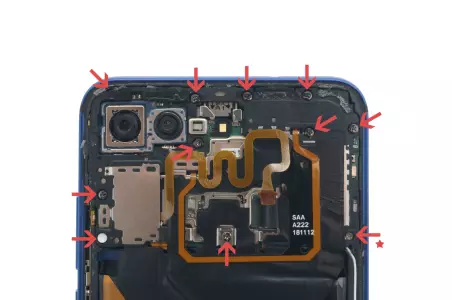Разбито здесь только стекло, прилично приложили нижним правым углом и слегка сверху, однако работа сенсора и картинка остались нетронутыми. Дешевизна и доступность запчастей на аппараты Huawei всегда была неоспоримым плюсом к приобретению телефона именно этого производителя.
Комментарии (0)
Добавить